打印机共享不了,图文详解打印机共享不了怎么办
- 2018-09-26 14:18:02 分类:win7
现在在人数比较多的办公室中,大家使用的都是共享打印机来处理打印的问题,共享打印机可以有效的节省办公资源,但是遇到打印机无法共享这样的问题该怎么办呢?下面小编就来告诉你解决方法。
打印机(是计算机的输出设备之一,打印机可以将计算机处理结果打印在相关介质上。很多朋友现在都是使用共享打印的方式来使用打印机的,但是出现打印机无法共享的问题怎么办呢?下面就来看看小编是怎么处理的吧!
打印机共享不了怎么办
1.鼠标右键计算机图标,在弹出的菜单中选择管理打开。
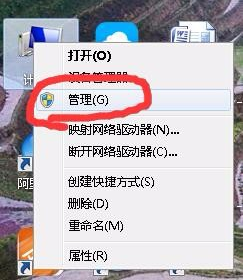
打印机共享不了示例1
2.在计算机管理界面中找到服务进入。

共享打印机示例2
3.在服务列表中找到windows firewall的服务双击打开,将其设为启动。
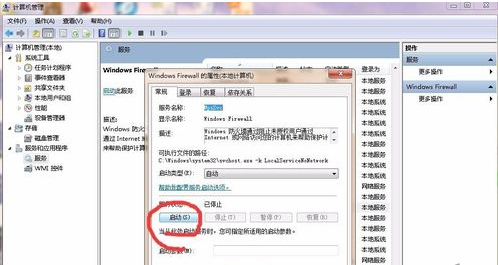
打印机示例3
4.这时我们就可以在服务管理的页面上看到这个服务已经被开启了,接下来重新设置共享打印机就可以解决问题了。
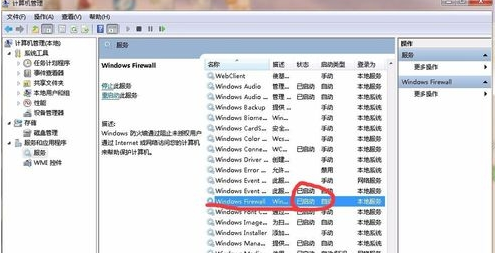
打印机共享不了示例4
现在知道打印机共享不了怎么办了吧,希望对您有帮助。